- Tủ lạnh giảm sốc đến 50% Khuyến mãi mới
- SALE KHỔNG LỒ - GIẢM SỐC 21 - 50%
- Tháng Panasonic - quà ngập nhà
- Đổi tủ lạnh - Máy lạnh cũ lấy PANASONIC thu hồi 2 triệu
- Đổi máy giặt cũ lấy PANASOIC thu hồi 2 triệu
- Tháng 9 may mắn cũng Panasonic
- Nội thất sale khổng lồ
![Khuyến mãi mới]()
- Máy giặt giảm sốc đến 50%
- Gia dụng giảm sốc đến 50%
- Trả góp 0% & Khuyến mãi
- Kinh nghiệm mua sắm
Cách tắt bình luận trên Facebook đơn giản, nhanh chóng
107,932Facebook là một trong những nền tảng mạng xã hội có sức ảnh hưởng lớn thu hút lượng người dùng khổng lồ. Ứng dụng này giúp bạn dễ dàng kết nối bạn bè, chia sẻ cảm nghĩ hay liên lạc với người thân. Để bảo vệ quyền riêng tư, trong một số trường hợp, việc tắt bình luận trên Facebook đã trở nên vô cùng cần thiết. Bạn đã biết cách tắt bình luận trên Facebook bằng chiếc điện thoại di động hoặc máy tính chưa? Cùng Siêu Thị Nội Thất - Điện Máy tìm hiểu qua bài viết dưới đây!
![]()
Cách tắt bình luận trên Facebook đơn giản
1. Vì sao cần tắt bình luận trên Facebook?
Gần 20 năm ra mắt, Facebook là trang mạng được phủ sóng khắp nơi trên thế giới với số lượng người dùng khủng. Các tiện ích nổi bật của Facebook phải kể đến là trò chuyện, tìm kiếm bạn bè, giải trí, gắn thẻ bạn bè,...

Facebook - Nền tảng mạng xã hội với độ phổ biến rộng rãi
Facebook giúp người dùng dễ dàng kết nối, chia sẻ với bạn bè ở khắp nơi trên thế giới. Bạn có thể cập nhật cảm nghĩ hay đăng ảnh để người khác tương tác bằng cách thả cảm xúc hay bình luận, share. Khi ở chế độ mặc định, bất cứ ai cũng có thể vào trang cá nhân của bạn để xem ảnh và bình luận dù chưa trở thành bạn bè.
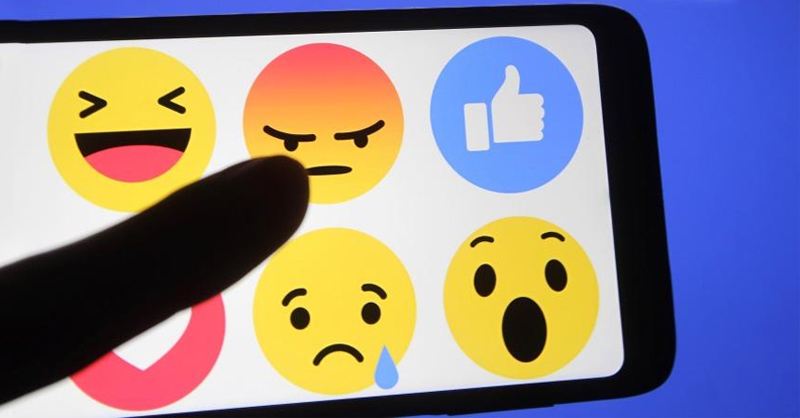
Thả cảm xúc để tương tác trên Facebook
Bên cạnh những lời khen, bạn có thể nhận những lời chê bai thiếu tế nhị hay nội dung phản cảm do người lạ bình luận và điều này gây ảnh hưởng lớn đến tâm lý người dùng.
Để bảo vệ quyền riêng tư không bị xâm phạm bởi người lạ thì tắt bình luận trên Facebook đã trở nên vô cùng cần thiết. Việc tắt các bình luận này sẽ giúp bạn:
• Hạn chế số lượng người có thể comment ảnh đại diện, ảnh bìa, trạng thái,... để tránh bị làm phiền bởi người lạ cũng như tăng tính bảo mật cho tài khoản Facebook.
• Đối với tài khoản bán hàng thì việc tắt bình luận sẽ giúp bạn tránh trường hợp người lạ có thể tiếp cận khách hàng dẫn đến mất khách, mất đơn.
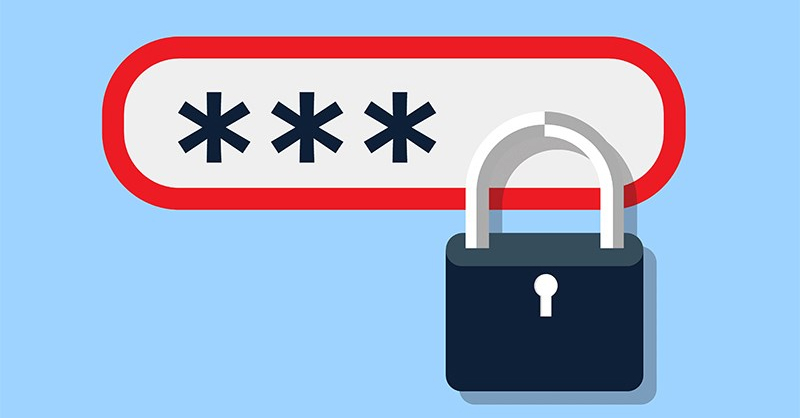
Tắt bình luận trên Facebook để bảo vệ quyền riêng tư cho tài khoản
2. Cách tắt bình luận trên trang cá nhân Facebook
Cách tắt bình luận trên Facebook bằng điện thoại theo các bước sau:
Bước 1: Mở ứng dụng Facebook > Chọn Cài đặt & quyền riêng tư > Chọn cài đặt > Chọn bài viết công khai.
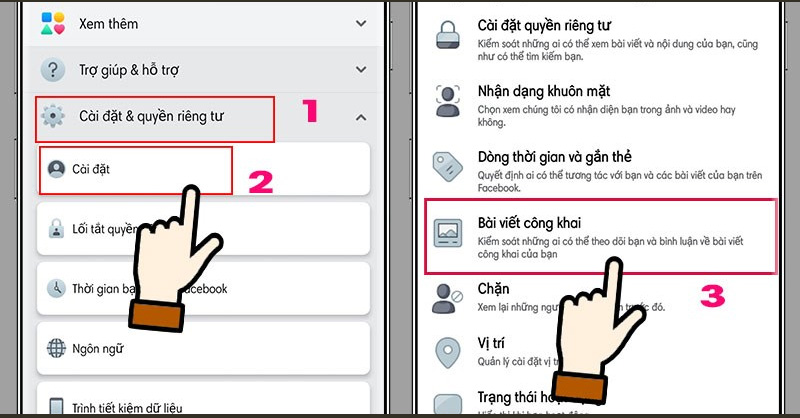
Chọn bài viết công khai để tắt bình luận Facebook
Bước 2: Chọn Bình luận của bài biết công khai > Chọn bạn bè nếu muốn hạn chế người lạ > Chọn chỉ mình tôi nếu muốn tắt bình luận.
Bước 3: Chọn Hoàn tất hoặc Done để thực hiện lưu thay đổi.
Để bật lại tính năng bình luận, bạn thực hiện theo các bước tương tự và chuyển sang chế độ công khai.
Để tắt bình luận trên Facebook bằng máy tính, bạn cũng thực hiện các bước tương tự:
Bước 1: Đăng nhập vào Facebook > Nhấn vào biểu tượng avatar ở Menu
Bước 2: Chọn Cài đặt & quyền riêng tư > Chọn Cài đặt
Bước 3: Chọn bài viết công khai ở mục Quyền riêng tư > Chọn Bình luận về bài viết công khai > Chọn chế độ và chọn Hoàn tất.
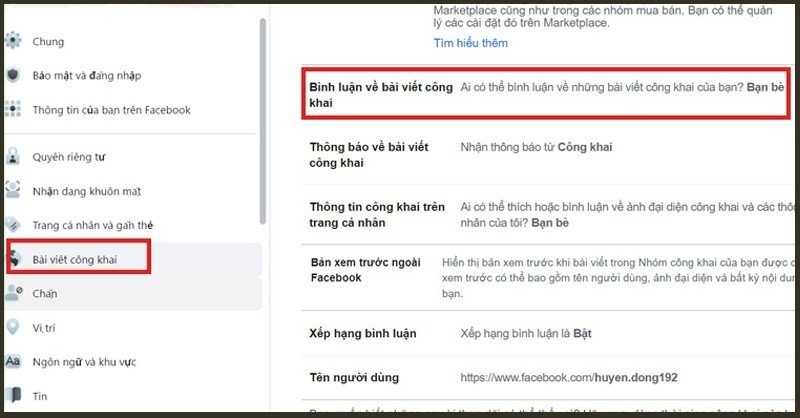
Tắt bình luận trên Facebook bằng máy tính
3. Cách tắt bình luận trên nhóm hoặc Fanpage Facebook
Bên cạnh việc tắt bình luận trên trang cá nhân Facebook thì cách tắt bình luận trên nhóm hoặc Fanpage Facebook cũng khá dễ dàng:
Bước 1: Vào bài viết cần tắt bình luận > Chọn biểu tượng ba chấm
Bước 2: Chọn tắt tính năng bình luận.
4. Ẩn bình luận bài viết trên nhóm hoặc Fanpage Facebook
Ngoài tắt bình luận thì ẩn bình luận cũng là một cách để hạn chế sự xâm phạm của người lạ đến trang cá nhân của bạn.
Để ẩn bình luận bài viết bằng thao tác thông thường, bạn thực hiện các bước sau:
Ẩn bình luận trên điện thoại: Vào bài biết có bình luận cần ẩn > Chọn và giữ bình luận khoảng 3s > Chọn ẩn bình luận
Ẩn bình luận trên máy tính: Vào bài viết muốn ẩn bình luận > Chọn biểu tượng ba chấm > Chọn ẩn bình luận
Khi chọn ẩn bình luận đồng nghĩa với việc bình luận này sẽ không được hiển thị với người khác nữa.
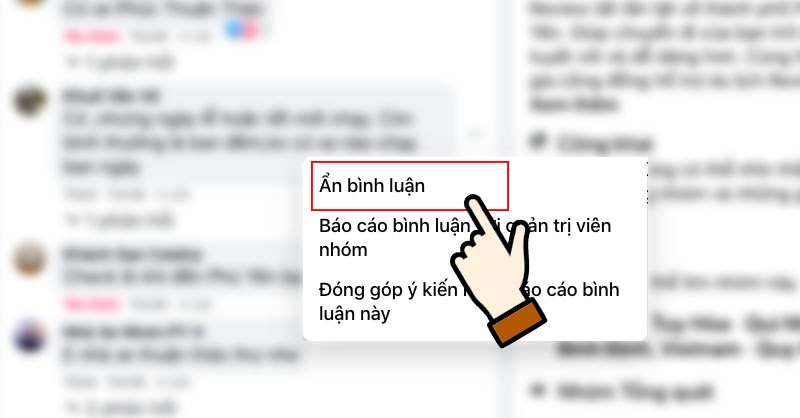
Ẩn bình luận trên Facebook bằng thao tác thường
Để ẩn bình luận bài viết bằng cách nhập từ khóa, bạn thực hiện các bước như sau:
Bước 1: Chọn biểu tượng mũi tên > Chọn Cài đặt & quyền riêng tư > Chọn cài đặt > Chọn trang cá nhân và gắn thẻ
Bước 2: Chọn Chỉnh sửa ở mục Ẩn bình luận chứa một số từ nhất định khỏi trang cá nhân của bạn
Bước 3: Nhập từ, cụm từ, icon cần ẩn bình luận > Nhấn Lưu
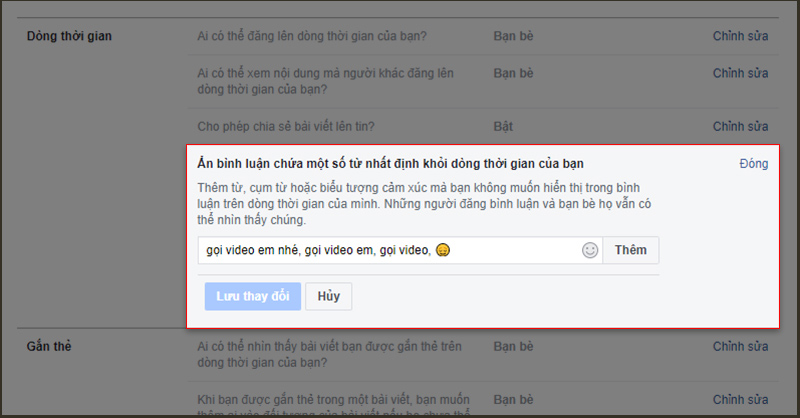
Ẩn bình luận trên Facebook bằng cách nhập từ khóa
Hạn chế các bình luận trên Facebook cũng như biết được cách tắt bình luận trên Facebook giúp bạn bảo vệ tốt quyền riêng tư cho tài khoản cũng như tránh bị làm phiền, quấy rối bởi người lạ, cách làm này có thể áp dụng đồng loạt trên cả điện thoại iPhone hoặc Andoird, máy tính, laptop,... Đừng quên truy cập vào chuyên mục kinh nghiệm mua sắm của Siêu Thị Điện Máy - Nội Thất Chợ Lớn để đọc thêm nhiều bài viết hữu ích nhé!
Tham khảo thêm các mẫu điện thoại đang bán chạy tại Siêu Thị Điện Máy - Nội Thất Chợ Lớn:
Apple iPhone 14 Pro Max 256GB Tím Chính Hãng VN/A
Bài viết này có giúp ích cho bạn không?
Bài viết liên quan
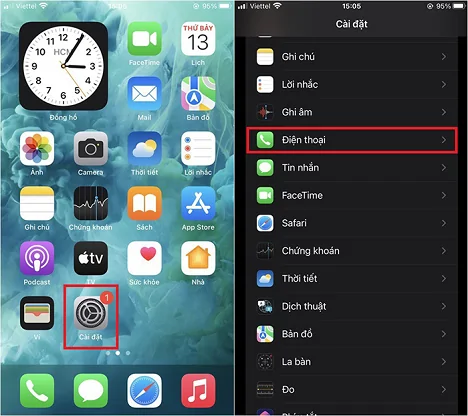
Cách tắt đồng bộ cuộc gọi trên iPhone với các thiết bị Apple
29,176
Kiểm tra điện thoại có hồng ngoại không và cách sử dụng
23,789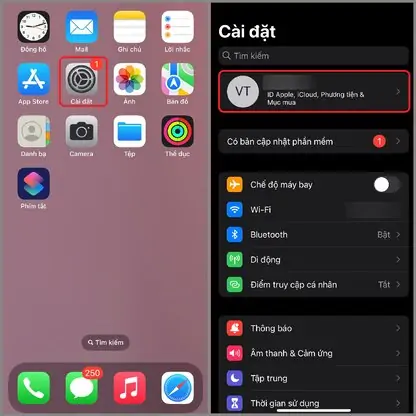
Cách xóa tài khoản ID Apple trên iPhone, iPad cực đơn giản
42,593
Thông tin về Realme GT3 - Smartphone sở hữu công nghệ sạc nhanh cực đại 240W
2,669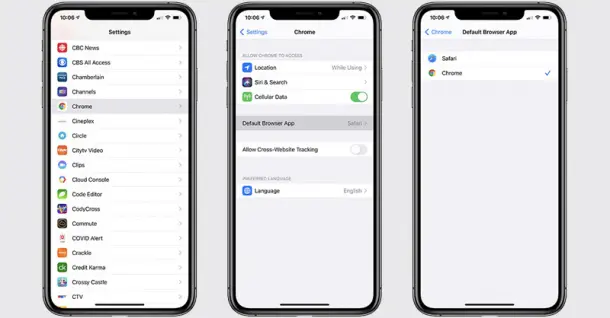
Hướng dẫn cài đặt ứng dụng mặc định trên smartphone vô cùng đơn giản
8,149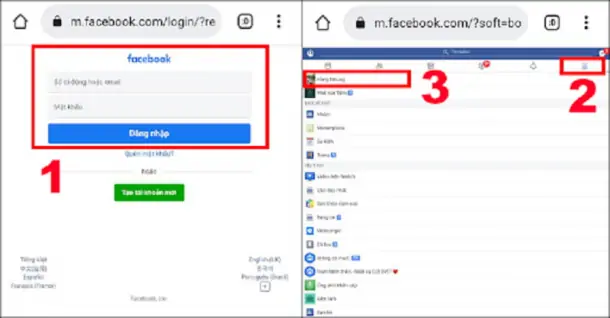
Cách để biết ai đó vào Facebook của mình chính xác nhất
91,022Tải app Dienmaycholon
Tải app theo dõi thông tin đơn hàng và hàng ngàn voucher giảm giá dành cho bạn.

Tin nổi bật

Bật Sharp Tươi Lành, Thêm Quà Thêm Tươi
Khách hàng mua máy điều hòa Sharp theo như danh sách bên dưới đều được tham gia chương trình như sau: - Thẻ cào trúng thưởng - Tăng thêm phí dịch vụ vệ sinh máy điều hòa khi mua máy điều hòa Sh...639
Mừng Daikin 100 Năm, Quay Trúng Quà 100%
Tham gia tìm hiểu ngay quá trình phát triển 1 thế kỷ qua của thương hiệu Daikin - Chuyên gia không khí hàng đầu Nhật Bản với hoạt động đáp đúng và trúng quà 100% trên landing page https://100nam.daiki...1346
LG - Tháng 4 Quà Đậm, Hoàn Thiện Tổ Ấm
Tặng máy hút bụi cầm tay trị giá 19.990.000đ khi mua máy giặt LG WashTower Tặng tủ lạnh LG ngăn đá trên trị giá 13.990.000đ khi mua LG Styler ...730
Mua Điều Hòa Châu Âu, Tặng Kèm Quà Đến 2 Tỷ
Nhận ngay 01 quạt bàn Comfee khi mua một trong 5 mã sản phẩm điều hòa không khí Comfee ...862
Hướng Dẫn Khách Hàng Kích Hoạt Bảo Hành Điện Tử, Máy Lạnh Panasonic
Khách hàng khi mua sắm sản phẩm Máy lạnh - Tivi - Tủ lạnh - Máy giặt Panasonic tại Điện Máy Chợ Lớn trên toàn quốc (Bao gồm Online) tự kích hoạt bảo hành qua tin nhắn ...900



























